słyszałeś termin „foldery użytkownika” i zastanawiałeś się, co to są te foldery? Czy wiesz, gdzie je znaleźć na komputerze lub urządzeniu z systemem Windows 10? W tym artykule wyjaśniamy, czym są foldery użytkownika, takie jak pliki do pobrania, dokumenty lub muzyka. Następnie pokażemy również, jak zmienić lokalizację każdego folderu użytkownika w systemie Windows 10. Tak więc, jeśli chcesz poznać odpowiedź na pytanie, takie jak ” jak zmienić lokalizację moich dokumentów?”lub musisz dowiedzieć się, jak zmienić lokalizację folderu pobranych plików w systemie Windows, Czytaj dalej:
jakie foldery użytkowników są w systemie Windows 10
wszystkie nowoczesne wersje systemu Windows tworzą kolekcję folderów użytkowników dla każdego konta użytkownika, pod” C:\Users\User nazwisko.”W skład kolekcji wchodzą:
- 3D Objects – zawiera pliki 3D dla aplikacji takich jak Paint 3D lub Mixed Reality Portal
- Contacts – jeśli używasz datowanych kontaktów systemu Windows, jest to folder, w którym przechowywane są wszystkie dane o Twoich kontaktach. Każdy kontakt ma swój własny plik, z rozszerzeniem”.kontakt.”
- Pulpit-to jest Twój pulpit, zawierający skróty, pliki i foldery, które do niego dodałeś.
- pliki do pobrania-jest to domyślny folder, w którym pliki są pobierane z internetu, jeśli nie ustawiono innej lokalizacji w domyślnej przeglądarce internetowej.
- ulubione-to folder, w którym przechowywane są wszystkie ulubione przeglądarki Internet Explorer.
- Dokumenty-jest to folder, w którym dokumenty są domyślnie przechowywane.
- linki-służy do przechowywania skrótów z sekcji Ulubione Eksploratora Windows w systemie Windows 7 i Eksploratora plików w systemie Windows 8.1. Ten folder nie jest już używany przez System Windows 10, mimo że nadal znajduje się w folderze użytkownika.
- obrazki-jest folderem, w którym domyślnie przechowywane są wszystkie obrazy.
- muzyka-jest folderem, w którym domyślnie zapisywana jest cała muzyka.
- filmy-to folder, w którym domyślnie przechowywane są wszystkie filmy.
- OneDrive-jeśli korzystasz z usługi przechowywania danych w chmurze OneDrive firmy Microsoft, w tym miejscu przechowywane są pliki OneDrive.
- zapisane gry-folder, w którym wszystkie gry zintegrowane z systemem Windows 10 zapisują Twoje dane Gry, abyś mógł wznowić grę z ostatnio zapisanej gry. Jednak większość gier nie używa tego folderu do przechowywania zapisów, nawet jeśli powinny.
- wyszukiwania-w tym miejscu System Windows 10 przechowuje wszystkie wyszukiwania, które zapisujesz do późniejszego wykorzystania.
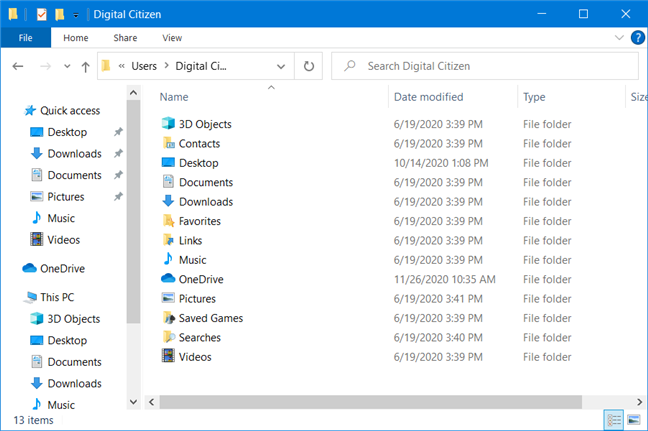
foldery użytkownika w systemie Windows 10
jaka jest lokalizacja folderów użytkownika w systemie Windows 10
najlepszym sposobem na znalezienie pełnej listy folderów użytkownika jest:
- Otwórz Eksplorator plików – szybkim sposobem na to jest jednoczesne naciśnięcie klawisza Win + E na klawiaturze lub naciśnij przycisk Eksplorator plików na pasku zadań
- przejdź do dysku, na którym zainstalowałeś system Windows 10: zwykle jest to dysk „C:”.
- Otwórz folder Użytkownicy, a następnie folder konta użytkownika, klikając dwukrotnie lub dwukrotnie dotykając go. Na przykład jedno z naszych kont użytkowników nosi nazwę Digital Citizen, A System Windows 10 jest zainstalowany na dysku „C:”. Dlatego przeglądaliśmy „C:\Users\Digital Obywatel.”
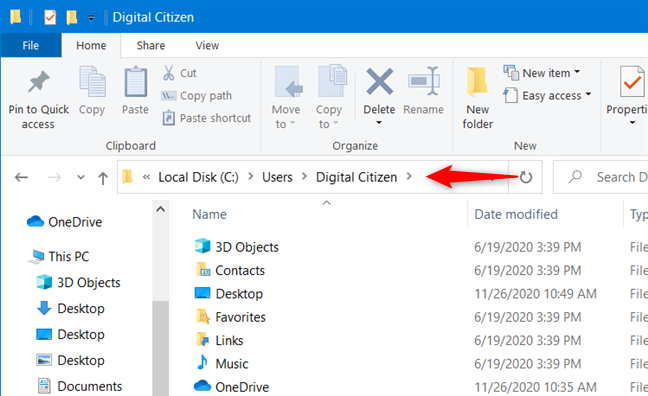
folder konta użytkownika z systemu Windows 10
jednym z ulepszeń w systemie Windows 10 w porównaniu do wcześniejszych wersji systemów operacyjnych Windows jest to, że oferuje łatwy dostęp do niektórych najczęściej używanych folderów użytkownika. Jeśli otworzysz Eksplorator plików i przejdziesz do tego komputera, powinieneś znaleźć skróty dla wszystkich tych folderów użytkownika: pulpit, Dokumenty, Pliki Do Pobrania, Muzyka, Zdjęcia i filmy.

Eksplorator plików systemu Windows 10 oferuje łatwy sposób dostępu do popularnych folderów użytkownika
Jak widać, nie są to wszystkie foldery użytkownika, tylko te, z których częściej korzystasz regularnie.
jak zmienić lokalizację folderów użytkownika w systemie Windows 10 (Dokumenty ,Pliki Do Pobrania, Muzyka itp.)
Zmiana lokalizacji wszystkich tych folderów użytkownika jest możliwa i można to zrobić za pomocą tej samej procedury. Aby zilustrować tę procedurę, użyjemy folderu Pobrane jako przykładu i pokażemy, jak przenieść go do innej lokalizacji, aby przeglądarka internetowa zapisała pobrane tam pliki, a nie w lokalizacji ustawionej przez System Windows 10.
Otwórz Eksplorator plików i przejdź do głównego folderu użytkownika. Kliknij prawym przyciskiem myszy lub Naciśnij i przytrzymaj folder, który chcesz przenieść do nowej lokalizacji i wybierz Właściwości.
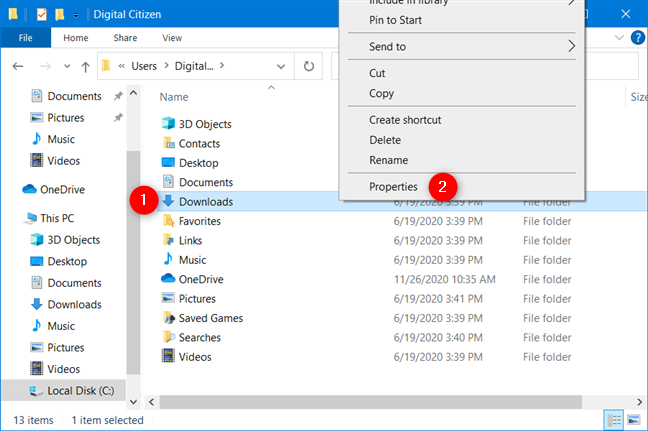
otwarcie Właściwości folderu użytkownika
można również użyć wstążki z Eksploratora plików. Wybierz folder, który chcesz przenieść, a następnie przejdź do karty Strona główna i kliknij lub dotknij właściwości.
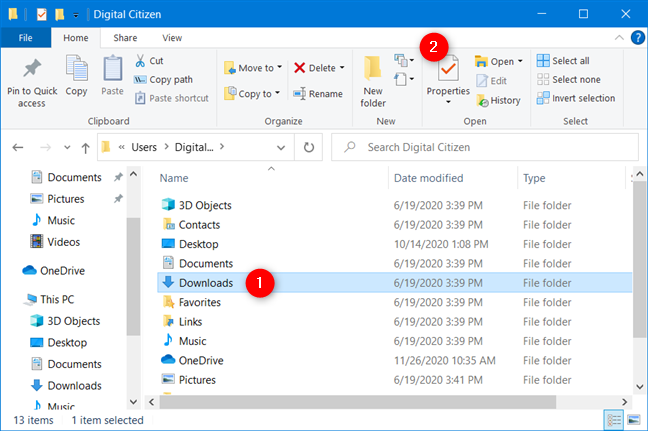
otwieranie Właściwości folderu użytkownika za pomocą menu wstążki Eksploratora plików
w oknie właściwości wybranego folderu przejdź do zakładki lokalizacja. Tam możesz wyświetlić jego aktualną lokalizację na komputerze. Kliknij lub dotknij Przenieś.
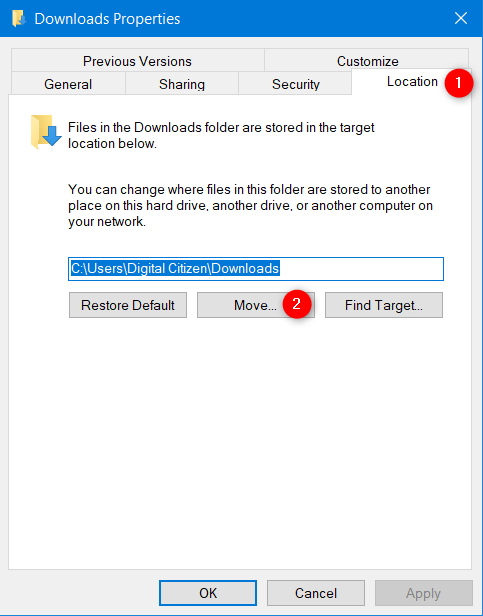
jak zmienić lokalizację folderu pobranych plików w systemie Windows 10
pojawi się nowe okno o nazwie „Wybierz miejsce docelowe”.
przejdź do nowej lokalizacji, w której chcesz przenieść folder, i kliknij lub dotknij Wybierz Folder.
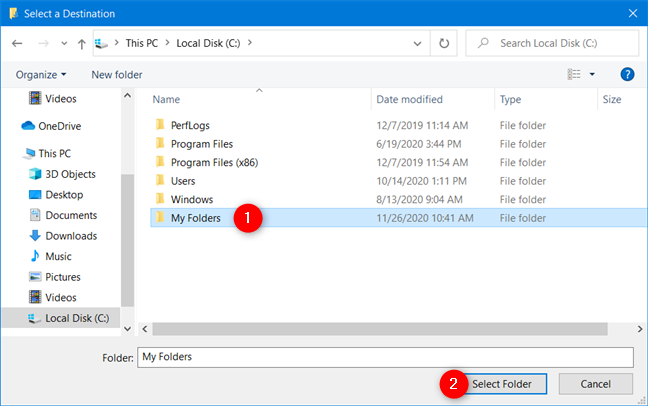
wybór lokalizacji nowego folderu użytkownika
nowa lokalizacja jest teraz wyświetlana na karcie Lokalizacja. Aby zastosować zmianę, kliknij lub dotknij OK.
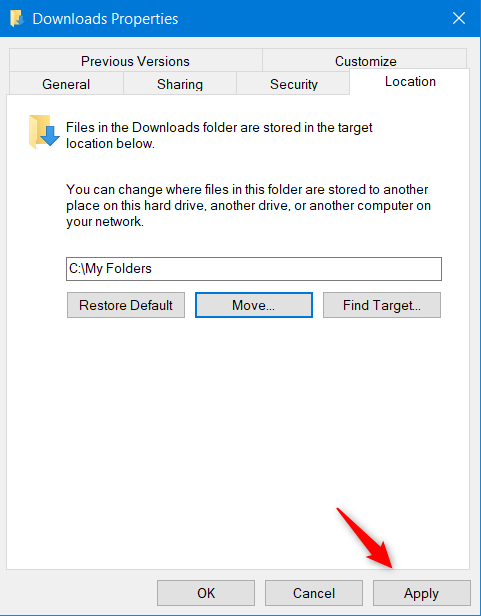
Windows 10 przenieś folder użytkownika
pojawi się pytanie, czy chcesz przenieść wszystkie istniejące pliki ze starej lokalizacji do nowej. Zalecamy kliknięcie lub dotknięcie przycisku tak, aby wszystko zostało przeniesione i nie było problemów ze znalezieniem starych plików przechowywanych w starej lokalizacji.
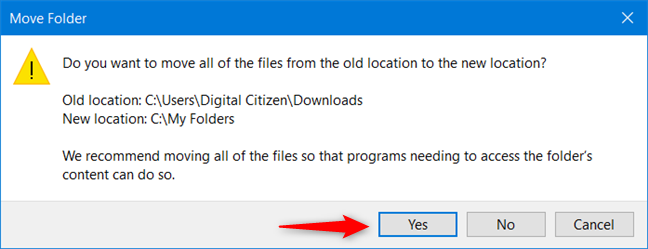
Przenieś wszystkie pliki z folderu użytkownika do nowej lokalizacji
pliki znalezione w starej lokalizacji są teraz przenoszone. Po zakończeniu procesu kończysz przenoszenie wybranego folderu użytkownika do nowej lokalizacji.
uważaj na ten błąd: nie przenoś folderu użytkownika do innego folderu użytkownika!
podczas uruchamiania operacji przenoszenia unikaj tego błędu, który popełniliśmy w jednym z naszych nieudanych eksperymentów: poprosiliśmy System Windows 10 o przeniesienie folderu Pobrane na pulpit. Kiedy to zrobiliśmy, System Windows 10 ostrzegł nas, że zamierzamy przenieść folder użytkownika pobrane do innego folderu użytkownika. Oznacza to, że system Windows 10 od teraz nie jest już w stanie oddzielić dwóch lokalizacji, powodując zamieszanie wśród użytkowników i aplikacji korzystających z folderów pulpitu i pobierania użytkowników.
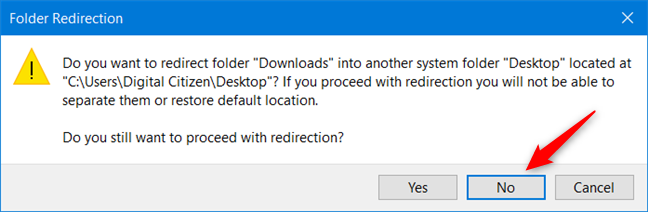
nie przenoś folderu użytkownika do innego folderu użytkownika!
Jeśli otrzymasz podobne ostrzeżenie, naciśnij Nie, gdy zapytasz, czy na pewno chcesz kontynuować Przekierowanie folderu i wybrać inną lokalizację. Nacisnęliśmy przycisk Tak, a skończyło się na zepsutym systemie, w którym folder pobranych użytkowników wskazywał tę samą lokalizację, co pulpit. Praktycznie nie mieliśmy łatwego sposobu na oddzielenie dwóch folderów, a folder Pobrane nie był nawet wymieniony w Eksploratorze plików.
lekcja jest następująca: podczas przenoszenia lokalizacji folderu użytkownika, nie używaj lokalizacji używanej przez inny folder użytkownika. Upewnij się, że przenosisz go do lokalizacji, która nie jest używana przez inny folder użytkownika.
czy zmieniłeś lokalizację folderów użytkownika na komputerze z systemem Windows 10?
jak widać, w systemie Windows 10 łatwo jest przenosić foldery użytkowników w dowolne miejsce. Niezależnie od tego, czy chcesz wiedzieć, jak zmienić lokalizację dokumentów, czy zmienić lokalizację folderu Pobrane w systemie Windows 10, Teraz wiesz, jak to zrobić. Naszą rekomendacją jest przeniesienie tych folderów na partycje, które nie są używane przez System Windows 10, aby w przypadku awarii systemu miały mniejsze szanse na to, że zostaną dotknięte ewentualnymi ponownymi instalacjami systemu operacyjnego. Co więcej, jeśli używasz dysku SSD, przenoszenie folderów użytkownika może pomóc zaoszczędzić cenne miejsce na aplikacje i gry, które wymagają szybkiego dysku. Przechowywanie plików do pobrania i dokumentów na wolniejszym dysku nie powinno stanowić problemu.
